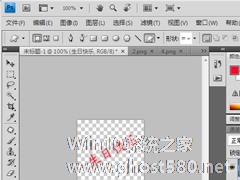-
如何用photoshop导入图片到图层?PS导入图片到图层的方法
- 时间:2024-05-05 16:17:28
大家好,今天Win10系统之家小编给大家分享「如何用photoshop导入图片到图层?PS导入图片到图层的方法」的知识,如果能碰巧解决你现在面临的问题,记得收藏本站或分享给你的好友们哟~,现在开始吧!
在当下的互联网时代,PS这个软件大家都很熟悉了吧,出场率也越来越高了,在工作和日常经常会用到PS,有时候我们会用到需要将一张图片置入到另一张图片的操作,那么接下来与大家分享关于PS的一个小常识,如何用PS导入图片到图层,快来一起学习吧。
1,打开ps软件,在ps中新建项目。
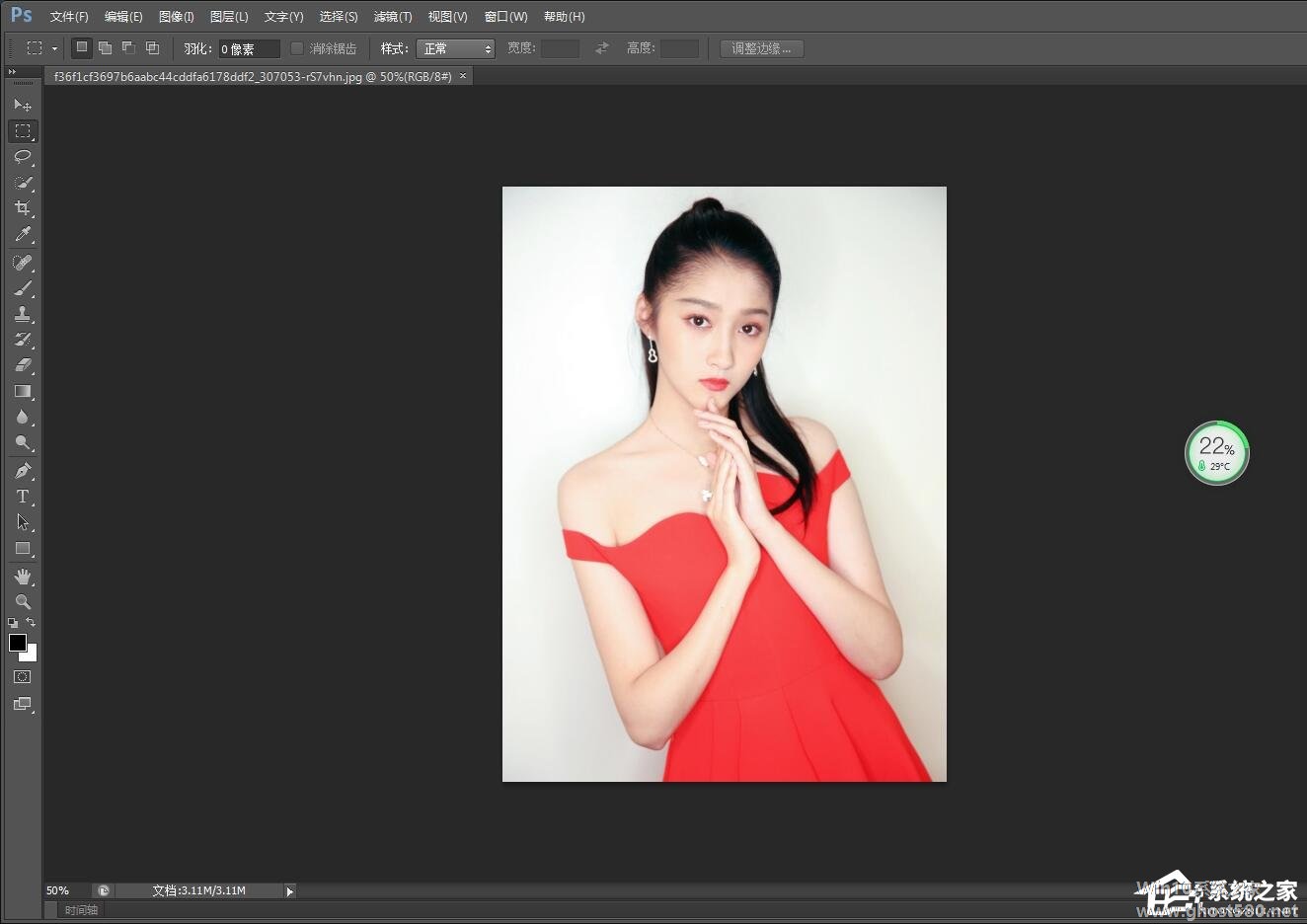
2,在ps菜单中中点击【文件】【置入】。
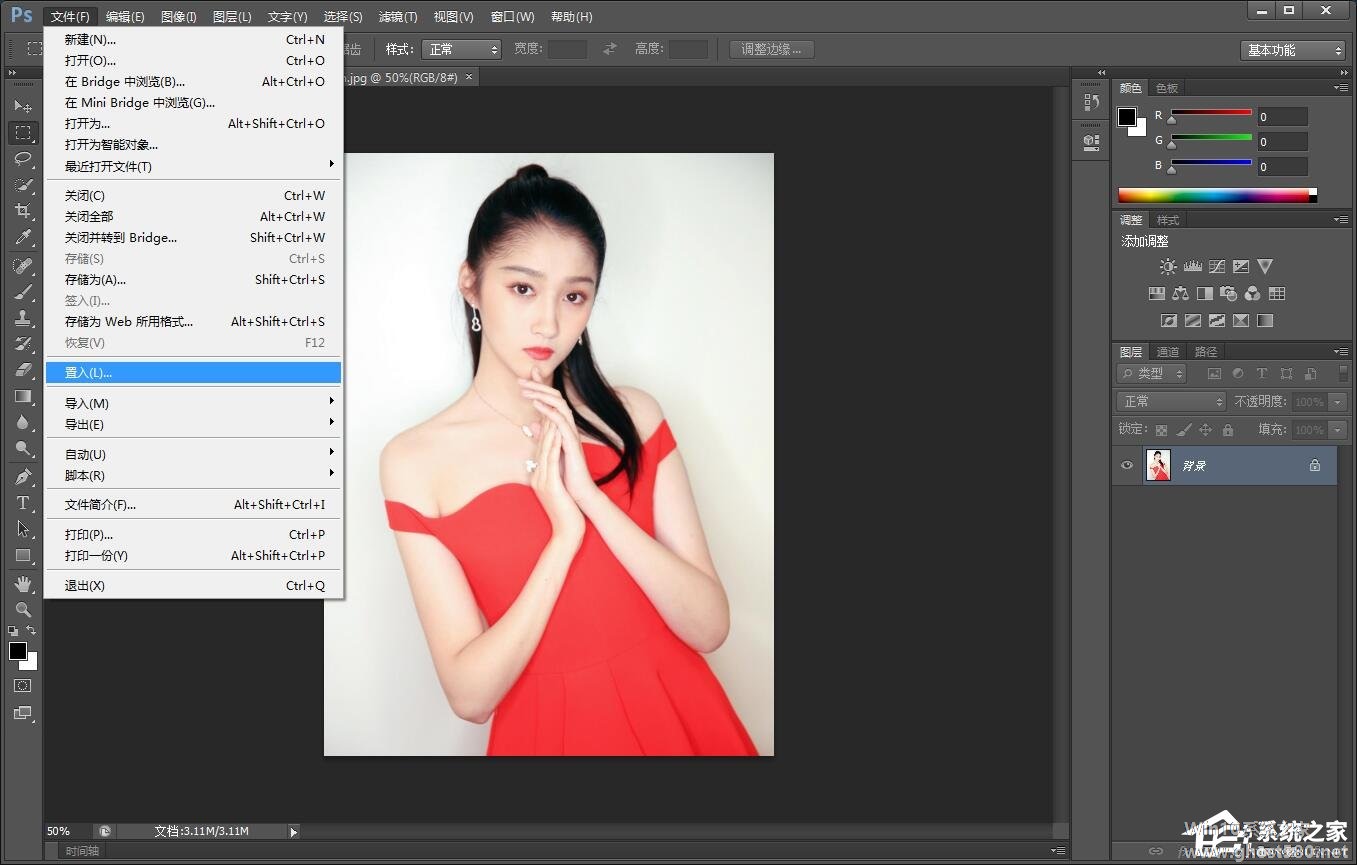
3,然后选择想要导入的图片,点击图片。
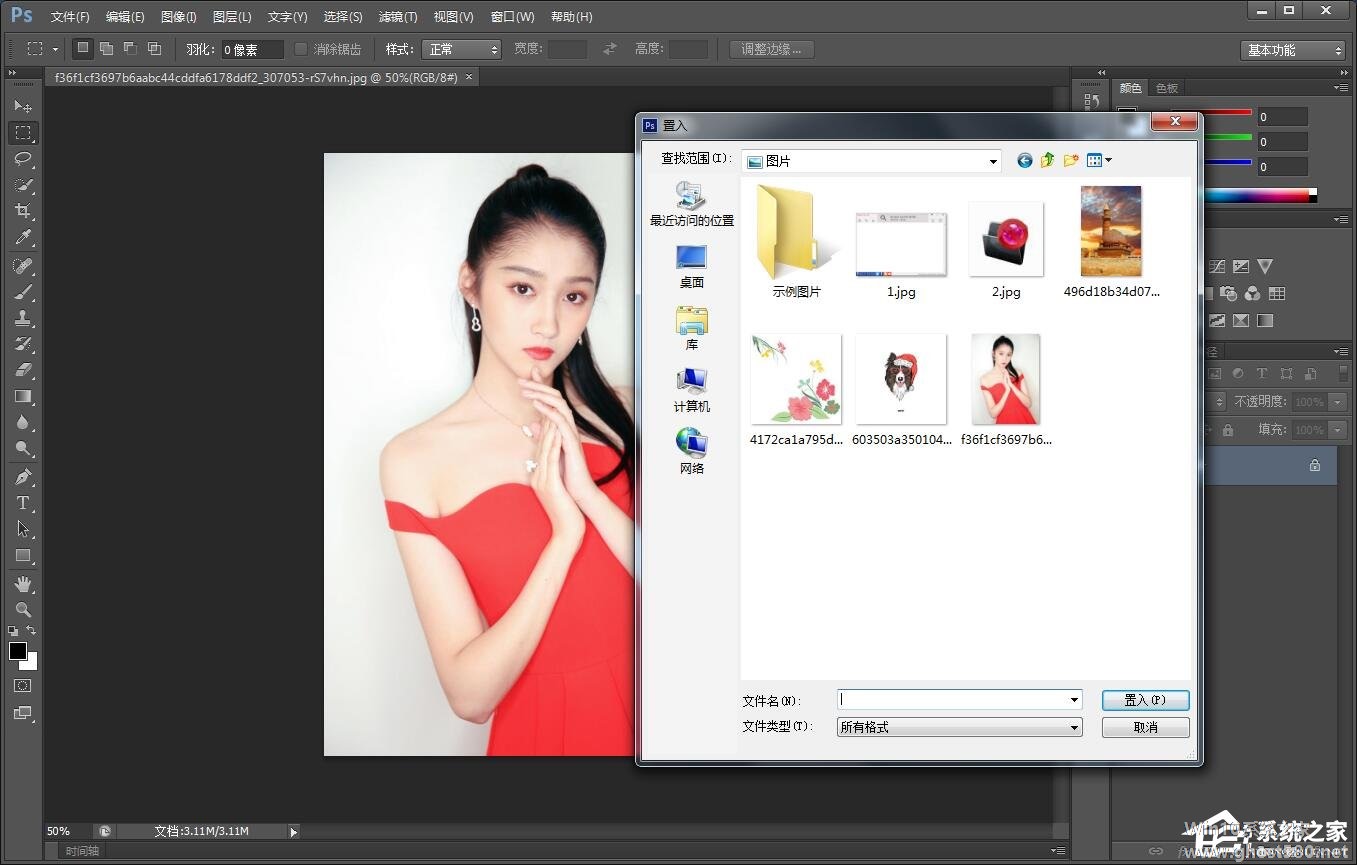
4,图片就导入到该项目上啦,双击鼠标,图片就可以导入图层上面啦。
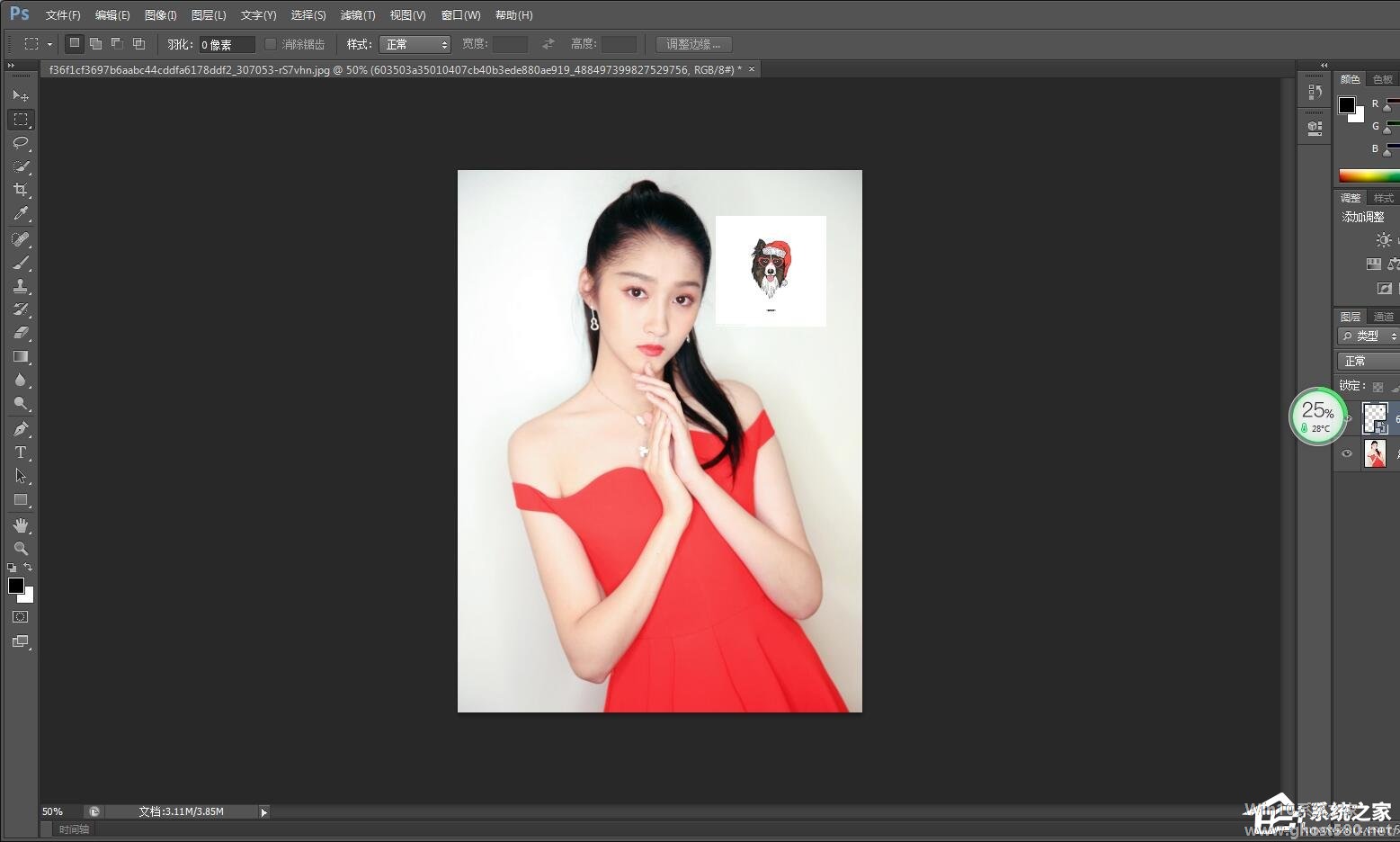
以上就是关于「如何用photoshop导入图片到图层?PS导入图片到图层的方法」的全部内容,本文讲解到这里啦,希望对大家有所帮助。如果你还想了解更多这方面的信息,记得收藏关注本站~
【Win10系统之家www.gHost580.nEt★独★家使用,未经同意不得转载!】
相关文章
-

如何用photoshop导入图片到图层?PS导入图片到图层的方法
在当下的互联网时代,PS这个软件大家都很熟悉了吧,出场率也越来越高了,在工作和日常经常会用到PS,有时候我们会用到需要将一张图片置入到另一张图片的操作,那么接下来与大家分享关于PS的一个小常识,如何用PS导入图片到图层,快来一起学习吧。
1,打开ps软件,在ps中新建项目。
2,在ps菜单中中点击【文件】【置入】。
3,然后选择想要导入的图片,点击... -

PS图片无法拖拽到图层怎么办?PS图片无法拖拽到图层的解决方法
很多用户在使用的Photoshop的时候都喜欢直接将图片拖拽到图层中添加,但最近有一些小伙伴在使用的过程中发现无法正常的拖拽到图层,那么我们要是遇到这种情况应该怎么办呢?下面就和小编一起来看看PS图片无法拖拽到图... -
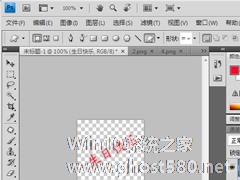
我们经常看到信纸或者一些包装盒上,布满了半透明的固定文字水印或者一些logo水印,那么这种水印效果是怎么做出来的呢?其实这种效果借助Photoshop可以很容易的实现,下面就给大家详细的演示操作过程。
操作过程:
1、首先,我们要先把水印模板给做出来。新建一张5厘米*5厘米的透明图层。点击“文件”-》“新建”。在弹出的对话框中宽度设为“5厘米”,高度也设为“5... -

如何用PS去除图片水印?很多小伙伴都会反映,看到一张还不错的图片想拿来当壁纸却发现有水印,下面,小编就为大家介绍下用PS去除图片水印方法。
1、打开Photoshop软件,导入一张带有水印的素材图片,
2、使用选框工具把需要去掉的水印或者logo围起来,作为选区,
3、做好选区,点击菜单栏上的编辑——填充,
4、这时会跳出一个功能框,我...